
Codificar vídeo espacial para Apple Vision Pro en Compressor
Compressor puede transcodificar vídeo de origen estereoscópico 3D capturado en diversos formatos para producir un vídeo espacial que puedes editar en Final Cut Pro o reproducir en el Apple Vision Pro.
Nota: Para trabajar con vídeo espacial MV-HEVC, se requiere un ordenador Mac con chip de Apple y macOS 14 o posterior.
Importar contenido de origen estereoscópico
Hay tres tipos de archivos estereoscópicos que puedes usar para crear vídeo espacial en Compressor:
Un par de archivos de vídeo separados que corresponden a las vistas de ojo izquierdo y derecho.
Un archivo de vídeo estereoscópico con fotogramas empaquetados en el que las vistas del ojo derecho y el ojo izquierdo se muestran una junto a la otra o una sobre la otra.
Un vídeo estereoscópico codificado con MV-HEVC grabado con la app Cámara del iPhone 15 Pro, iPhone 16, iPhone 16 Pro o Apple Vision Pro.
En Compressor, realiza una de las siguientes operaciones:
Seleccionar Archivo > Añadir archivo.
En la parte inferior del área de lote, haz clic en
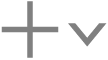 y selecciona “Añadir archivo”.
y selecciona “Añadir archivo”.
Realiza una de las siguientes operaciones:
Importar un vídeo estereoscópico con fotogramas empaquetados: Selecciona el archivo y, a continuación, haz clic en Añadir. En el inspector de tarea, haz clic en el menú desplegable Estereoscópico y selecciona “Pantalla dividida” o “Por encima/debajo”, según el formato de fotogramas empaquetados del archivo de origen.
Importar un archivo de vídeo separado para cada ojo: Selecciona el vídeo del ojo izquierdo y, a continuación, haz clic en Añadir. En el inspector de tareas, haz clic en el menú desplegable Estereoscópico y selecciona “Archivos separados”. Haz clic en Seleccionar junto a Derecho, selecciona el vídeo del ojo derecho y haz clic en Abrir.
Importar un vídeo espacial codificado con MV-HEVC: Selecciona el archivo y, a continuación, haz clic en Añadir.
Define o anula las propiedades de la tarea estereoscópica de tu contenido de origen según sea necesario.
Aplicar instrucciones de transcodificación MV-HEVC del Apple Vision Pro
En el área de lote de Compressor, haz clic en Añadir en el lado derecho de la fila Preajuste/Ubicación/“Nombre de archivo” situada debajo del contenido de origen estereoscópico y selecciona el preajuste “Apple Vision Pro (MV-HEVC, estereoscópico)”.
En el inspector de vídeo, asegúrate de que el menú desplegable Estereoscópico está ajustado en “Ambos ojos (multipantalla)”; esto establecerá automáticamente el menú desplegable Códec en MV-HEVC.
Nota: Estos ajustes son necesarios para generar un vídeo espacial compatible con el Apple Vision Pro.
Ajusta otras propiedades de los inspectores general, de vídeo y de audio como corresponda.
Para obtener más información sobre las propiedades estereoscópicas y espaciales, consulta Modificar propiedades estereoscópicas y espaciales en Compressor.
Haz clic en “Iniciar lote”.
Compressor exporta el archivo transcodificado a la ubicación mostrada en el área de lote. También puedes enviar el archivo a la app Fotos para compartirlo y visualizarlo fácilmente en Apple Vision Pro (se describe a continuación).
Enviar salida de vídeo espacial a la app Fotos
Configura una tarea de transcodificación con un origen estereoscópico y añade el preajuste de codificación “Apple Vision Pro (MV-HEVC)”.
Selecciona el archivo fuente en el área de lote y desplázate hacia abajo hasta la sección Acción del inspector de tareas.
Haz clic en el menú desplegable “Al finalizar” y selecciona “Añadir a Fotos”.
En el campo Título, pon un nombre al vídeo.
Haz clic en “Iniciar lote”.
El archivo de vídeo espacial se exporta a la ubicación mostrada en el área de lote y también a la app Fotos.
En el Apple Vision Pro, asegúrate de haber iniciado sesión en tu cuenta de Apple y abre la app Fotos para ver el vídeo espacial.